Drucken über einen Computer
Dieser Abschnitt beschreibt, wie über einen Computer gedruckt wird.
|
HINWEIS
|
|
Die Druckverfahren können abhängig von der verwendeten Anwendung variieren. Ausführliche Informationen finden Sie in der Bedienungsanleitung der Anwendung.
|
1
Öffnen Sie den Druckertreiberbildschirm über die Anwendung.
2
Klicken Sie auf [Einstellungen] (oder [Eigenschaften]).
3
Legen Sie die gewünschten Einstellungen im Druckertreiber-Bildschirm fest.
So drucken Sie sofort:
|
1
|
Klicken Sie auf [Ok].
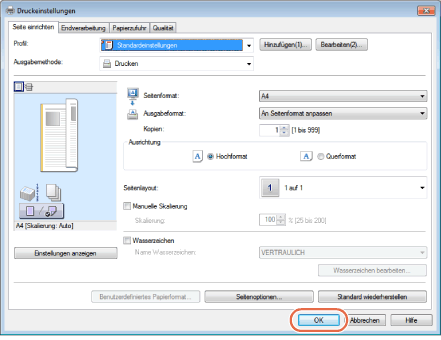 |
|
2
|
Klicken Sie auf [Drucken] (oder [OK]).
Der Druckvorgang wird gestartet.  |
Wenn Sie sicher drucken möchten:
WICHTIG:
Wir empfehlen die Installation des Druckertreibers über ein Netzwerk.
Zur Verwendung der Funktion “Geschützter Druck” verbinden Sie das System und den Computer über ein Netzwerk.
Wenn Sie [Geschützter Druck] nicht für [Ausgabeverfahren] auswählen können, rufen Sie die Seite [Geräteeinstellungen] auf und aktivieren Sie das Kontrollkästchen [Verwendung von Geschützter Druck zulassen].
|
1
|
Klicken Sie auf [Seite einrichten], [Endverarbeitung], [Papierzufuhr] oder [Qualität].
HINWEIS:
Die unten dargestellten Bildschirmabbildungen entsprechen denen, die angezeigt werden, wenn Sie auf [Seite einrichten] klicken.
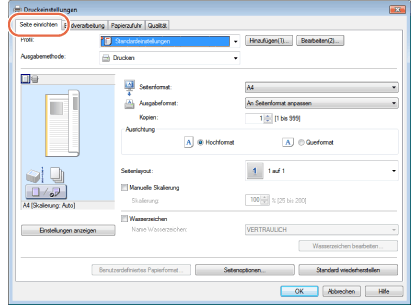 |
|
2
|
Wählen Sie [Geschützter Druck] unter [Ausgabemethode] und klicken Sie auf [Ja] oder [Nein].
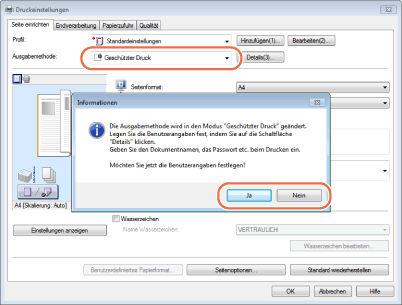 Wenn der Bildschirm unten angezeigt wird, geben Sie die gewünschten Einstellungen an.
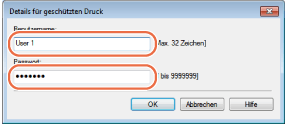 - [Benutzername]: Geben Sie einen Namen mit bis zu 32 Zeichen ein.
- [Passwort]: Geben Sie eine Zahl mit bis zu 7 Ziffern ein.
|
|
3
|
Klicken Sie auf [Ok].
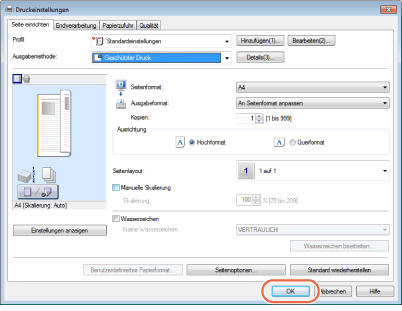 |
|
4
|
Klicken Sie auf [Drucken] (oder [OK]).
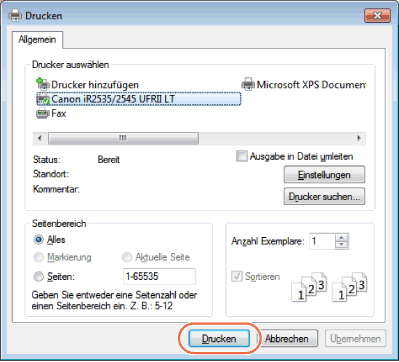 |
|
5
|
Legen Sie die gewünschten Einstellungen für den Geschützten Druckauftrag fest und klicken Sie auf [OK].
Wenn [Benutzername] und [Passwort] zuvor festgelegt wurden, werden sie hier angezeigt.
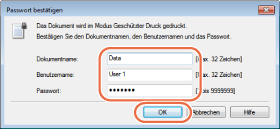 - [Dokumentname]: Geben Sie einen Namen mit bis zu 32 Zeichen ein.
- [Benutzername]: Geben Sie einen Namen mit bis zu 32 Zeichen ein.
- [Passwort]: Geben Sie eine Zahl mit bis zu 7 Ziffern ein.
|
|
Der Geschützte Druckauftrag wird an das System gesendet.
|
|
|
6
|
Berühren Sie
 (SCAN/PRINT) (Scan/Druck). (SCAN/PRINT) (Scan/Druck).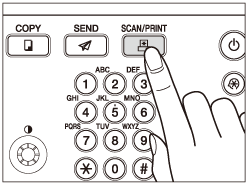 |
|
7
|
Berühren Sie [Geschützter Druck].
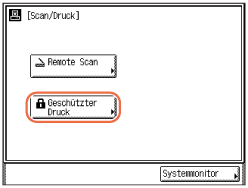 |
|
8
|
Wählen Sie das zu druckende Dokument aus, und berühren Sie [Gedruckt].
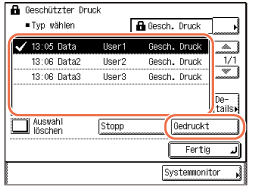 Um alle Dokumente zu drucken, drücken Sie [Alle wählen] ohne dass ein Element ausgewählt ist.
|
|
9
|
Geben Sie das Passwort ein, und berühren Sie [OK].
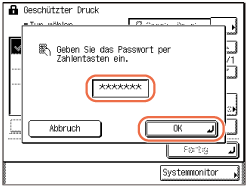 Der Druckvorgang wird gestartet.
|
HINWEIS:
Anleitungen zum Vornehmen der Einstellungen für die Funktion Geschützter Druck finden Sie unter Weitere Systemeinstellungen.